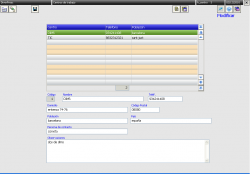Diferencia entre revisiones de «Centros»
De WikiDgp21
(Página nueva: El centro de trabajo tiene una ubicación física diferenciada. Para cada centro de trabajo guardamos la siguiente información: * Código, asignado por la aplicación * Nombre * Do...) |
|||
| (No se muestran 2 ediciones intermedias del mismo usuario) | |||
| Línea 1: | Línea 1: | ||
| + | [[Imagen:h_centro.png|thumb|right|250px|Centros - h_centro]] | ||
El centro de trabajo tiene una ubicación física diferenciada. | El centro de trabajo tiene una ubicación física diferenciada. | ||
| Línea 15: | Línea 16: | ||
Por lo menos debe haber en el sistema un Centro de Trabajo. Por defecto la aplicación tiene definido el Centro 1, "Centro Principal" el cual podemos modificar libremente. | Por lo menos debe haber en el sistema un Centro de Trabajo. Por defecto la aplicación tiene definido el Centro 1, "Centro Principal" el cual podemos modificar libremente. | ||
| − | Introducir un un nuevo Centro de Trabajo | + | ==Introducir un un nuevo Centro de Trabajo== |
* Pulsamos el icono "Nuevo" | * Pulsamos el icono "Nuevo" | ||
| Línea 21: | Línea 22: | ||
* Guardamos los datos pulsando "Guardar" | * Guardamos los datos pulsando "Guardar" | ||
| − | Consulta de Centros de Trabajo | + | ==Consulta de Centros de Trabajo== |
* Pulsamos el icono "Seleccionar" | * Pulsamos el icono "Seleccionar" | ||
| − | * Introducimos el criterio de búsqueda, en este caso podemos buscar por nombre o código (campos activos del formulario). | + | * Introducimos el criterio de búsqueda, en este caso podemos buscar por nombre o código (campos activos del formulario). No es necesario rellenar el nombre completo de un centro indicando sólo los caracteres iniciales es suficiente. También podemos buscar por contenido, por ejemplo, introduciendo en el nombre "%Barcelona%", podríamos encontrar todos los centros que en su nombre aparece la palabra "Barcelona". |
| − | + | ||
* Pulsamos el icono "Buscar" | * Pulsamos el icono "Buscar" | ||
* La aplicación nos mostrará en la tabla todos los centros que cumplan el criterio seleccionado. En la parte baja de la tabla se muestran el número total de centros seleccionados. | * La aplicación nos mostrará en la tabla todos los centros que cumplan el criterio seleccionado. En la parte baja de la tabla se muestran el número total de centros seleccionados. | ||
| Línea 31: | Línea 31: | ||
* Para visualizar la ficha completa de un centro de la tabla, hemos de clicar en él y veremos en la parte baja de la pantalla todos sus datos. | * Para visualizar la ficha completa de un centro de la tabla, hemos de clicar en él y veremos en la parte baja de la pantalla todos sus datos. | ||
| − | Modificación de un Centro de Trabajo | + | ==Modificación de un Centro de Trabajo== |
* Seleccionamos el centro, es decir efectuamos una consulta y lo seleccionamos para visualizarlo en la parte baja de la pantalla | * Seleccionamos el centro, es decir efectuamos una consulta y lo seleccionamos para visualizarlo en la parte baja de la pantalla | ||
| Línea 38: | Línea 38: | ||
* Guardamos las modificaciones pulsando el icono "Guardar" | * Guardamos las modificaciones pulsando el icono "Guardar" | ||
| − | Eliminar un centro de trabajo | + | ==Eliminar un centro de trabajo== |
* Seleccionamos el centro, es decir efectuamos una consulta y lo seleccionamos para visualizarlo en la parte baja de la pantalla | * Seleccionamos el centro, es decir efectuamos una consulta y lo seleccionamos para visualizarlo en la parte baja de la pantalla | ||
Revisión actual del 12:57 25 ago 2009
El centro de trabajo tiene una ubicación física diferenciada.
Para cada centro de trabajo guardamos la siguiente información:
- Código, asignado por la aplicación
- Nombre
- Domicilio
- Población
- Código Postal
- País
- Teléfono
- Responsable
- Observaciones
Por lo menos debe haber en el sistema un Centro de Trabajo. Por defecto la aplicación tiene definido el Centro 1, "Centro Principal" el cual podemos modificar libremente.
Contenido
Introducir un un nuevo Centro de Trabajo
- Pulsamos el icono "Nuevo"
- Rellenamos todos los datos del centro en la parte baja de la pantalla
- Guardamos los datos pulsando "Guardar"
Consulta de Centros de Trabajo
- Pulsamos el icono "Seleccionar"
- Introducimos el criterio de búsqueda, en este caso podemos buscar por nombre o código (campos activos del formulario). No es necesario rellenar el nombre completo de un centro indicando sólo los caracteres iniciales es suficiente. También podemos buscar por contenido, por ejemplo, introduciendo en el nombre "%Barcelona%", podríamos encontrar todos los centros que en su nombre aparece la palabra "Barcelona".
- Pulsamos el icono "Buscar"
- La aplicación nos mostrará en la tabla todos los centros que cumplan el criterio seleccionado. En la parte baja de la tabla se muestran el número total de centros seleccionados.
- Para desplazar la lista de centros podemos usar los iconos de desplazamiento: "linea arriba", "página arriba"o "ir al principio" y los equivalentes para desplazarse hacia abajo.
- Para visualizar la ficha completa de un centro de la tabla, hemos de clicar en él y veremos en la parte baja de la pantalla todos sus datos.
Modificación de un Centro de Trabajo
- Seleccionamos el centro, es decir efectuamos una consulta y lo seleccionamos para visualizarlo en la parte baja de la pantalla
- Pulsamos el botón "Modificar"
- Modificamos los datos
- Guardamos las modificaciones pulsando el icono "Guardar"
Eliminar un centro de trabajo
- Seleccionamos el centro, es decir efectuamos una consulta y lo seleccionamos para visualizarlo en la parte baja de la pantalla
- Pulsamos el botón "Borrar"
- La aplicación nos pide confirmación de la operación, si la respuesta es afirmativa el centro es eliminado
- Atención: antes de borrar un centro hemos de asegurarnos que no está asignado a ningún departamento. Si así fuese primero hemos de reasignar el departamento o eliminarlo. Si intentamos eliminar un centro con departamentos asignados, la aplicación generará un mensaje de error, abortando la operación. Sucederá lo mismo si algún miembro del personal esta asignado a este centro.